Power Platform visión xeral dos ambientes
Un Power Platform entorno é un espazo para almacenar, xestionar e compartir os datos empresariais, as aplicacións, os chatbots e os fluxos da túa organización. Tamén serve como contedor para separar aplicacións que poidan ter diferentes funcións, requisitos de seguranza ou audiencias obxectivo. A forma en que escolle usar os ambientes depende da súa organización e das aplicacións que intente construír. Por exemplo:
- Pode optar por construír as súas aplicacións ou bots de chat nun único ambiente.
- Pode crear ambientes separados que agrupen as versións de proba e produción das súas aplicacións ou bots de chat.
- Pode crear ambientes independentes que correspondan a equipos ou departamentos específicos da empresa, contendo cada un dos datos e aplicacións relevantes para cada público.
- Tamén pode crear ambientes independentes para distintas sucursais globais da empresa.
Ámbito de Power Platform ambientes
Cada ambiente créase baixo un Microsoft Entra inquilino, e os seus recursos só poden acceder os usuarios dese inquilino. Un ambiente tamén está ligado a unha localización xeográfica, como os Estados Unidos. Cando crea unha aplicación nun contorno, esa aplicación non se encamiña só a centros de datos desa situación xeográfica. Calquera elemento que cree nese contorno (incluíndo bots de chat, conexións, pasarelas, fluxos usando Microsoft Power Automate e moito máis) tamén están ligados á situación do seu contorno.
Todo ambiente pode ter cero ou unha base de datos de Microsoft Dataverse, que proporciona almacenamento para as súas aplicacións e bots de chat. A posibilidade de crear unha base de datos para o seu contorno depende da licenza que adquira para Power Apps e dos seus permisos dentro dese contorno. Máis información: Información de prezos
Cando crea unha aplicación nun ambiente, esta aplicación só se pode conectar ás orixes de datos que tamén se aplicaron nese mesmo ambiente, incluídos os fluxos, as conexións, as pasarelas e as bases de datos de Dataverse. Por exemplo, consideremos un escenario onde creou dous ambientes denominados Proba e Desenvolvemento e creou unha base de datos de Dataverse en cada un dos ambientes. Se crea unha aplicación no ambiente Proba, só se permitirá que se conecte á base de datos Proba; non poderá conectarse á base de datos "Desenvolvemento".
Tamén pode mover recursos entre ambientes. Máis información: Migrar recursos
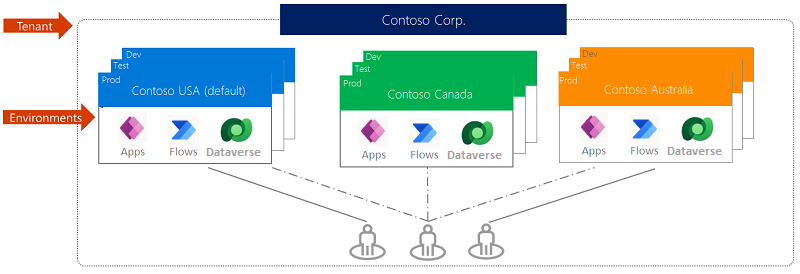
Power Platform roles ambientais
Os ambientes teñen dous roles integrados que proporcionan acceso aos permisos dentro dun ambiente:
- O administrador do ambiente función pode realizar todas as accións administrativas nun ambiente, incluíndo as seguintes:
- Engadir ou eliminar un usuario ou grupo do rol de Administrador de ambiente ou Creador de ambiente.
- Fornecer unha base de datos de Dataverse para o ambiente.
- Visualice e xestione todos os recursos creados no contorno.
- Definir políticas de prevención de perda de datos Máis información: Xestiona as políticas de prevención da perda de datos
Despois de crear a base de datos no contorno, pode empregar o rol de Administrador do sistema en vez do rol de Administrador de ambiente.
- A función creador do ambiente pode crear recursos nun ambiente que inclúe aplicacións, conexións, conectores personalizados e fluxos mediante Power Automate.
Os fabricantes de ambientes tamén poden distribuír as aplicacións que constrúen nun contorno a outros usuarios da súa organización compartindo a aplicación con usuarios individuais, grupos de seguridade ou todos os usuarios da organización. Máis información: Compartir unha aplicación en Power Apps
Aos usuarios ou grupos asignados a estes roles de ambiente non se lles ofrece acceso automaticamente á base de datos do ambiente (se existe) e deben recibir acceso por separado.
Un administrador do ambiente pode asignar usuarios ou grupos de seguranza a calquera destes roles seguindo os pasos descritos en Configurar a seguridade dos usuarios para os recursos dun ambiente.
Ambientes de ciclo de lanzamento anticipado
Podes crear ambientes nun subconxunto de rexións que obteñan funcións cedo, é dicir, antes de que calquera ambiente de lanzamento estándar as reciba.
A posibilidade de validar os seus escenarios antes de que se actualicen os ambientes críticos para a empresa é unha boa forma de descubrir novas capacidades e detectar as actualizacións que poidan afectar os seus escenarios. Consulta Crear e xestionar ambientes no Power Platform centro de administración para aprender a crear ambientes de lanzamento anticipado.
Power Platform tipos de ambiente
Hai varios tipos de ambientes. O tipo indica o propósito do ambiente e determina as súas características. A seguinte táboa resume os tipos de ambientes actuais que pode atopar.
| Tipo | Descripción | Seguranza |
|---|---|---|
| Produción | Isto está pensado para ser usado para traballos permanentes nunha organización. Pódese crear e posuír un administrador ou calquera persoa cunha Power Apps licenza, sempre que haxa 1 GB de capacidade de base de datos dispoñible. Estes ambientes tamén se crean para cada Dataverse base de datos existente cando se actualiza á versión 9.0 ou posterior. Os ambientes de produción son os que debes usar para todos os ambientes dos que dependes. | Control total. |
| Predefinido | Trátase dun tipo especial de ambiente de produción. Cada arrendatario ten un ambiente predeterminado que se crea automaticamente. As súas características explícanse na seguinte sección, O ambiente predeterminado | Control limitado. Todos os usuarios con licenza1 teñen a función creador do ambiente. |
| Ambiente de illamento de procesos | Estes son ambientes non de produción, que ofrecen funcións como copiar e restablecer. Os ambientes de illamento de procesos úsanse para o desenvolvemento e as probas, separados da produción. O fornecemento de contornos de illamento de procesos poden restrinxirse a administradores (porque se pode bloquear a creación de ambientes de produción), pero non se pode bloquear a conversión dunha produción a un ambiente de illamento de procesos. | Control total. Se se usa para facer probas, só é necesario o acceso do usuario. Os desenvolvedores requiren acceso creador do ambiente para crear recursos. |
| Proba | Os ambientes de proba están destinados a apoiar as necesidades de proba a curto prazo e límpanse automaticamente despois dun curto período de tempo. Caducan aos 30 días e están limitados a un por usuario. O aprovisionamento de ambientes de proba pode restrinxirse a administradores. | Control total. |
| Programador | Os ambientes para programadores son creados por usuarios que teñen a licenza do Plan para programadores. Son ambientes especiais destinados só ao uso por parte do propietario. O aprovisionamento de contornos de desenvolvedores pódese restrinxir aos administradores. Máis información: Controlar a creación do contorno. O ambiente de programador está dispoñible sempre que uses activamente o Power Apps Plan de programador. Máis información: Power Apps Plan de programador | Control limitado. Non se poden asignar grupos de seguranza a contornos de programador. |
| Microsoft Dataverse for Teams | Dataverse for Teams Os ambientes créanse automaticamente para o equipo seleccionado cando creas unha aplicación en Teams usando a aplicación por primeira vez ou instalas unha aplicación do catálogo de aplicacións. Máis información: Sobre o Dataverse for Teams entorno. | Control limitado. Os administradores teñen unha configuración limitada dispoñible para os contornos de Teams. Non hai personalizacións de rol de seguranza nin atribucións dispoñibles. Os membros de Teams son asignados automaticamente ao seu tipo de membro de Teams (propietarios, membros e convidados) co rol de seguranza correspondente asignado polo sistema. |
1Usuarios con licenza de Power Apps, Power Automate, Microsoft 365 e Dynamics 365, licenzas autónomas e licenzas gratuítas e de proba.
Ambiente predefinido
Power Apps crea automaticamente un único ambiente predefinido para cada arrendatario, que comparten todos os usuarios dese arrendatario. Sempre que un novo usuario se inscriba en Power Apps, engádese automaticamente ao rol de Creador do ambiente predeterminado. Non se engade ningún usuario automaticamente ao rol administrador do ambiente do contorno predeterminado. O ambiente predeterminado créase na rexión máis próxima á rexión predeterminada do Microsoft Entra inquilino e denomínase do seguinte xeito: "{Microsoft Entra nome do inquilino} (predeterminado) ".
Non se pode eliminar o ambiente predefinido. Non pode facer unha copia de seguranza manual do ambiente predeterminado; as copias de seguridade do sistema realízanse continuamente.
O ambiente predeterminado está limitado a 1 TB de capacidade de almacenamento. Para almacenar máis datos, pode crear un ambiente de produción. O ambiente predeterminado ten a seguinte capacidade de almacenamento incluída:
- 3 GB Dataverse Capacidade da base de datos
- 3 GB Dataverse Capacidade de ficheiros
- 1 GB Dataverse Capacidade de rexistro
A comprobación de capacidade realizada antes de crear novos ambientes exclúe a capacidade de almacenamento incluída do contorno predeterminado ao calcular se ten capacidade suficiente para crear un novo ambiente.
Asignar administradores ao contorno predeterminado
Microsoft 365 Power Platform aos administradores xa non se lles asigna automaticamente o Dataverse administrador do sistema rol de seguranza no contorno predeterminado. Para obter máis información sobre como acceder á función de administrador do sistema, consulte Xestionar roles de administrador con Microsoft Entra Xestión de identidades privilexiadas. Ningún outro usuario se engade automaticamente ao contorno predeterminado como administrador. Para evitar a posibilidade de que se produza un bloqueo administrativo no contorno predeterminado, recomendámoslle que asigne o administrador do sistema rol de seguranza a algúns usuarios de confianza sen asignarlles a Power Platform función de administrador. Máis información: Entornos cunha Dataverse base de datos
Cambia o nome do ambiente predeterminado
O ambiente predeterminado créase mediante a convención de nomenclatura {Microsoft Entra nome de inquilino} (predeterminado). Power Platform os administradores deberían considerar cambiar o nome do ambiente predeterminado a algo máis descritivo, como Contorno de produtividade persoal que declare claramente a intención do ambiente.
Nota
Despois de cambiar o nome do ambiente predeterminado, aínda podes identificalo desde o Power Platform centro de administración como o único ambiente co ambiente Tipo de Predeterminado.
Máis información: Editar as propiedades dun ambiente
Mellores prácticas ambientais predeterminadas
Para obter máis información sobre o ambiente predeterminado, vai a Xestionar o ambiente predeterminado e Protexer o ambiente predeterminado.
Ambientes de proba e produción
Pode crear contornos para diferentes fins. Un ambiente de proba sirve para probar o ambiente e a experiencia de usar unha base de datos con Dataverse. Caduca despois dun determinado período.
Xestionar ambientes no Centro de administración de Power Platform
Podes ver e xestionar os teus ambientes na páxina Contornos do Power Platform centro de administración.
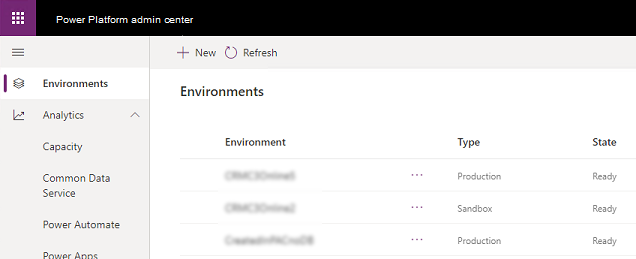
Pode ordenar e buscar na lista de ambientes; isto é útil se ten que xestionar un gran número de ambientes.
Detalles do ambiente
Seleccione un ambiente para ver os detalles dese ambiente, incluído o URL, a rexión na que está aloxado e a versión. Selecciona Ver todo para ver máis detalles do entorno.
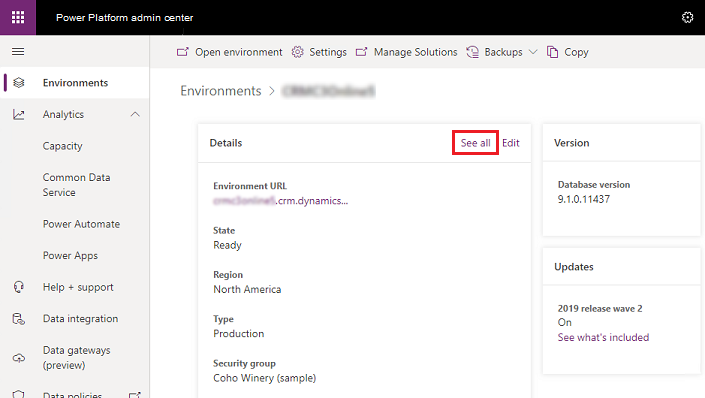
Seleccione Editar para revisar e editar os detalles do contorno.
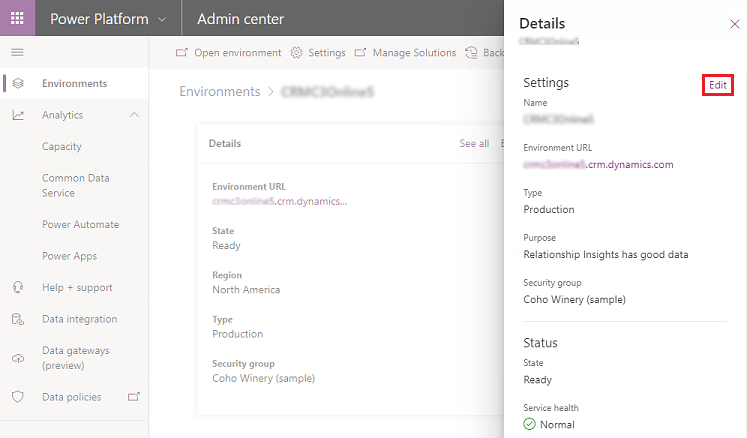
Localización do entorno
Dependendo do tipo de ambiente, a localización do ambiente varía.
| Tipo | Información da localización |
|---|---|
| Produción | Definido polo usuario no momento da creación. |
| Default | Establece a localización da casa do inquilino. Para modificalo, consulta Localización do contorno preferido. |
| Ambiente de illamento de procesos | Definido polo usuario no momento da creación. |
| Proba | Definido polo usuario no momento da creación. |
| Programador | Se se crea a través do portal de administración, a localización pódese especificar durante a creación. Se se crea durante o rexistro, establécese na localización da casa do inquilino. Para modificalo, consulta Localización do contorno preferido. |
| Microsoft Dataverse for Teams | Establece a localización da casa do inquilino. Para modificalo, consulta Localización do contorno preferido. |
Localización do contorno preferido
Se queres que os ambientes de Teams e os ambientes de programador (creados ao rexistrarse) se creen nunha localización diferente da localización do inquilino, podes definir a Localización do contorno preferida para o teu inquilino usando os Power Platform comandos de PowerShell. Este cambio non actualiza os ambientes existentes e aplícase só aos novos ambientes creados despois do cambio. Esta configuración pódese atopar en Configuración > PowerPlatform > Entornos.
$requestBody = [pscustomobject]@{
powerPlatform = [pscustomobject]@{
environments = [pscustomobject]@{
preferredEnvironmentLocation = "unitedstates"
}
}
}
Set-TenantSettings -RequestBody $requestBody
Se tes un Office 365 inquilino multigeo , debes configurar settings.powerPlatform.powerApps.environments.disablePreferredDataLocationForTeamsEnvironment para true para o valor de localización preferida do contorno que se vai utilizar.
$settings = Get-TenantSettings
$settings.powerPlatform.environments.disablePreferredDataLocationForTeamsEnvironment = $true
Set-TenantSettings -RequestBody $settings
Ao actualizar este valor, actualízase a localización predeterminada que se encher no Power Platform experiencia de creación do entorno do centro de administración.
Historia do medio ambiente
O historial do contorno ofrécelle aos administradores unha liña de tempo do ciclo de vida completo do ambiente desde o momento en que se crea ata que se elimina con todas as accións realizadas no medio, como Editar, Copiar, Restablecer, etc. As accións no formato da liña de tempo son:
- Nome da acción: por exemplo, crear
- Hora de inicio
- Hora de finalización: se procede
- Iniciado por: o usuario
- Estado: por exemplo, con éxito ou non
Para ver a historia do medio:
Inicia sesión no Power Platform centro de administración como administrador.
Seleccione Ambientes e, a seguir, seleccione un ambiente da lista.
Na barra de comandos, seleccione Historial.
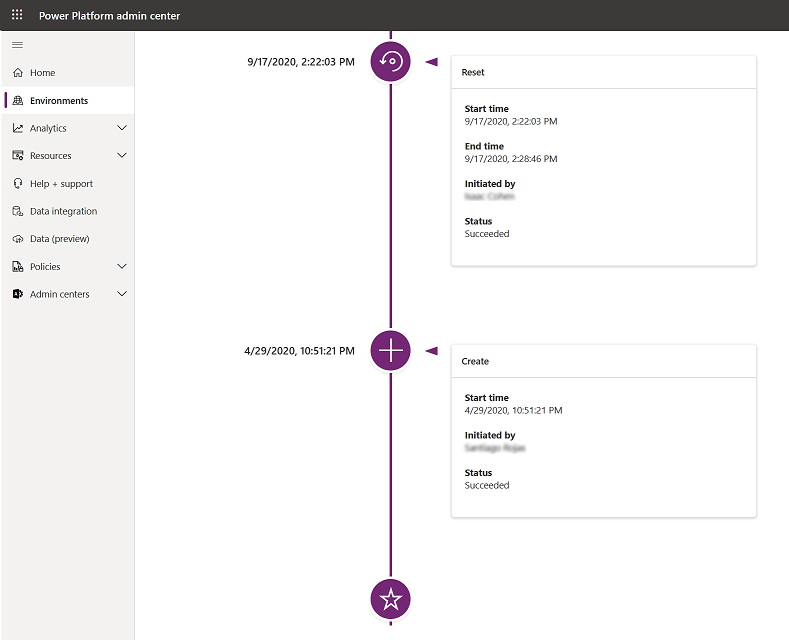
Nota
- Algunhas accións como Editar mostrarán a edición como unha acción, pero non os detalles da acción.
- Unha vez que se elimina por completo un ambiente, tamén se elimina o historial do ambiente. Polo tanto, é posible que non sexa posible saber quen eliminou un ambiente despois de que fose eliminado por completo.